Seit Windows XP befand sich das Aussehen in einem ständigen Wandel.
Erstmals wurde mehr Wert auf das Design des Betriebsystems gelegt.
Mit WinXP wurde zum ersten mal eine andere Oberfläche mit Rundungen und wesentlich farbigeren Schaltflächen dem Benutzer präsentiert. Nicht so wie das Einheitsgrau wie bei jedem Vorgänger.
Ab Windows Vista wurde nocheinmal mehr an der so genannten GUI (Graphical User Interfache) gearbeitet und Aero eingeführt. Die Fensterrahmen wurden komplett neu designt und auch der Rest des Systems erfuhr eine Generalüberholung.
Bein Windows 7 wurde das alles nocheinmal verbessert, sieht aber im Großen und Ganzen Vista sehr ähnlich.
Was sich ebenfalls mit fast jeder Version ab XP veränderte, war die Benutzerverwaltung.
Leider fiel damit auch die angenehme Funktion zum automatischen Anmelden eines Benutzers weg, sobald ein weiterer erstellt wird.
Sucht man nun in Google, wie ein Benutzer immer automatisch angemeldet werden kann, findet man meistens nur Eingriffe in die Registry.
Da diese Registry der Ort ist, an dem Windows so gut wie alle seine Einstellungen und andere Programme ihre Informationen ablegen, kann das OS leicht durch einen Fehleingriff zum Absturz gebracht werden und es kann sogar passieren, dass es erst gar nicht mehr startet.
Zum Glück sind diese gefährlichen Eingriffe eigentlich gar nicht nötig, da Windows von Haus aus noch die alte Benutzerverwaltung mitbringt, mit der all diese Einstellungen komfortabel über die Benutzeroberfläche erledigt werden können.
Aber wie konfiguriere ich jetzt einen Benutzer für die automatische Anmeldung?
Dazu drücken wir die Windows-Taste und „R“ gleichzeitig.
Dann geben wir den Befehl „netplwiz“ ein.
Jetzt erscheint die alte Benutzerkontenverwaltung, wie man sie aus Windows 2000 oder früher kennt.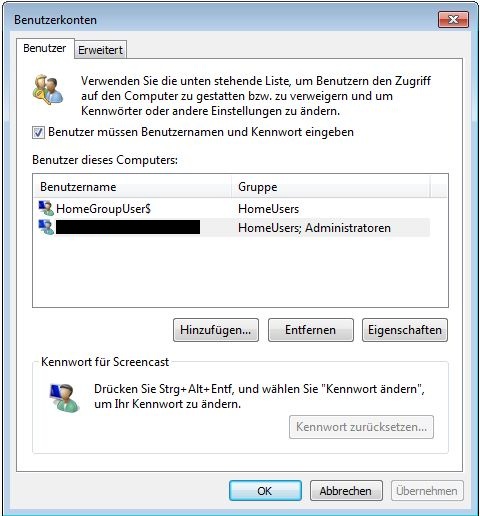
Hier sehen wir jetzt alle angelegten Benutzer. Wir können auch neue hinzufügen, entfernen oder auch bearbeiten.
Darauf gehe ich hier aber nicht weiter ein, da die Bedienung dieser Funktionen sehr einfach ist.
Was uns jetzt aber interessiert ist der Hacken „Benutzer müssen Benutzernamen und Kennwort eingeben„. Wenn dieser gesetzt ist, muss zum anmelden ein Kennwort eingegeben werden.
Um jetzt aber einen Benutzer immer automatisch anmelden zu lassen, markieren wir den Benutzer und entfernen den Hacken. Dadurch wird die Auswahl grau hinterlegt und kann nicht mehr verändert werden, bis man den Hacken wieder setzt.
Jetzt müssen wir nur noch auf „OK“ klicken und das Kennwort für diesen Benutzer eingeben und schon wird er immer direkt nach dem Start angemeldet, ohne vorher irgendein Kennwort eintippen zu müssen.
Per Registry:
Die automatische Anmeldung kann auch per Registry eingestellt werden.
Pfad:
HKEY_LOCAL_MACHINE\SOFTWARE\Microsoft\Windows NT\CurrentVersion\Winlogon
Schlüssel:
- AutoAdminLogon=1
- DefaultPassword=<Passwort> (als Zeichenfolge neu erstellen, sollte es fehlen)
- DefaultUsername=<Benutzername (inkl. Domäne wenn Domänenbenutzer)